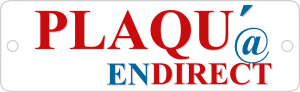Générer les étiquettes d’une installation technique avec excel.
En tant qu’installateur, on se retrouve un jour ou l’autre confrontés à cette problematique: créer des séries de marquages sous forme d’étiquettes avec parfois des centaines d’entrées de texte ou de numérotation.
Quand bien même les besoins sont clairs, les étapes entre une liste papier et le moment où l’on a les marquages en main peuvent s’avérer laborieuses.
On part sur un cycle classique: recherche de fournisseur, demande de devis, on fournit un fichier, on précise comment celui ci doit être traité. On s’expose en somme à l’erreur humaine et à des délais qui ne correspondent pas toujours avec la réalité des chantiers.
On peut s’enlever une épine du pied en utilisant un service en ligne comme le SignStudio de Plaquendirect, qui offre deux options:
Génération d’une série d’étiquettes a partir d’excel
Commençons avec du plastique gravé. On clique sur import excel.
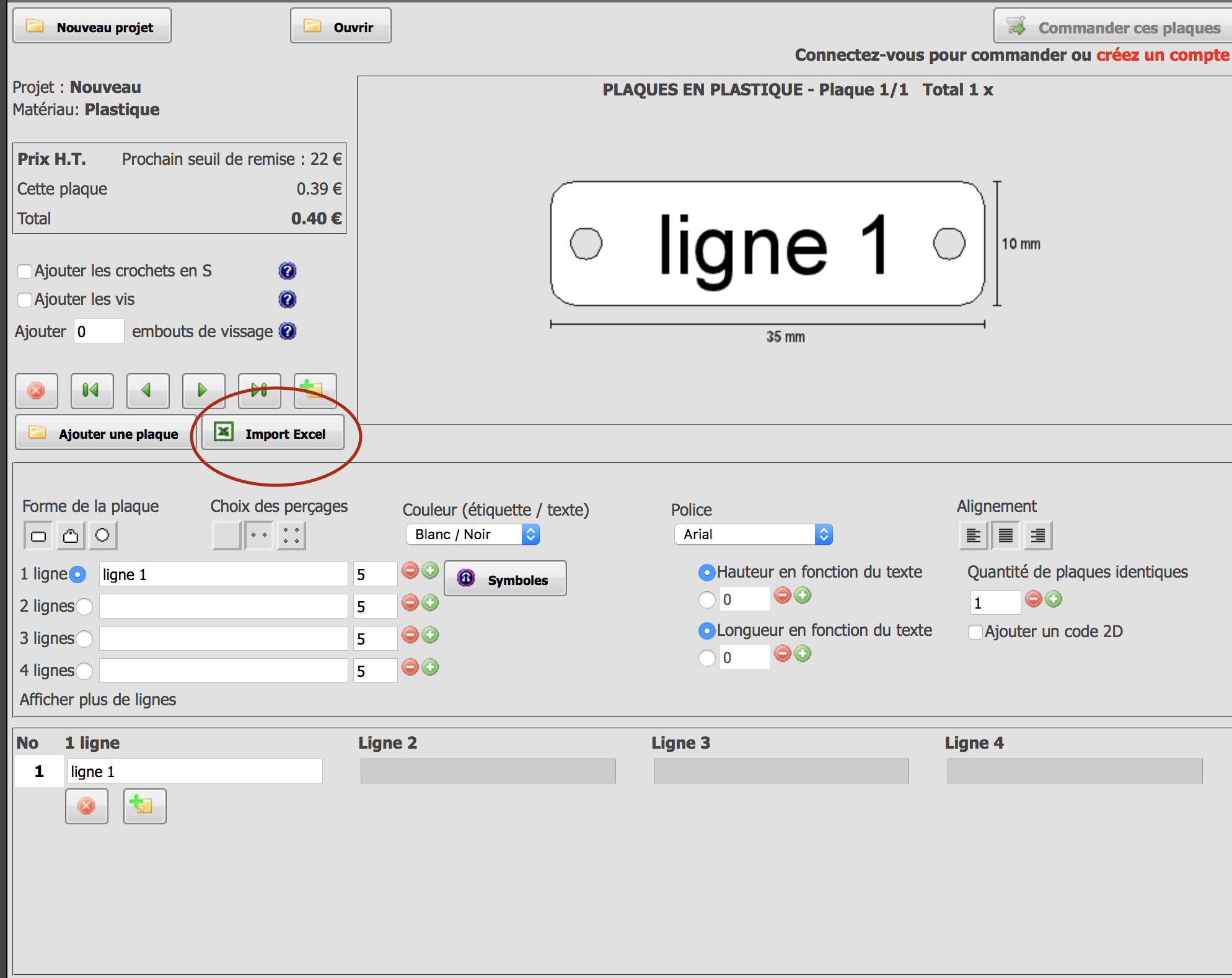
Nous voila donc sur le module d’import de fichier, le plus simple est d’aller chercher directement le fichier d’exemple.
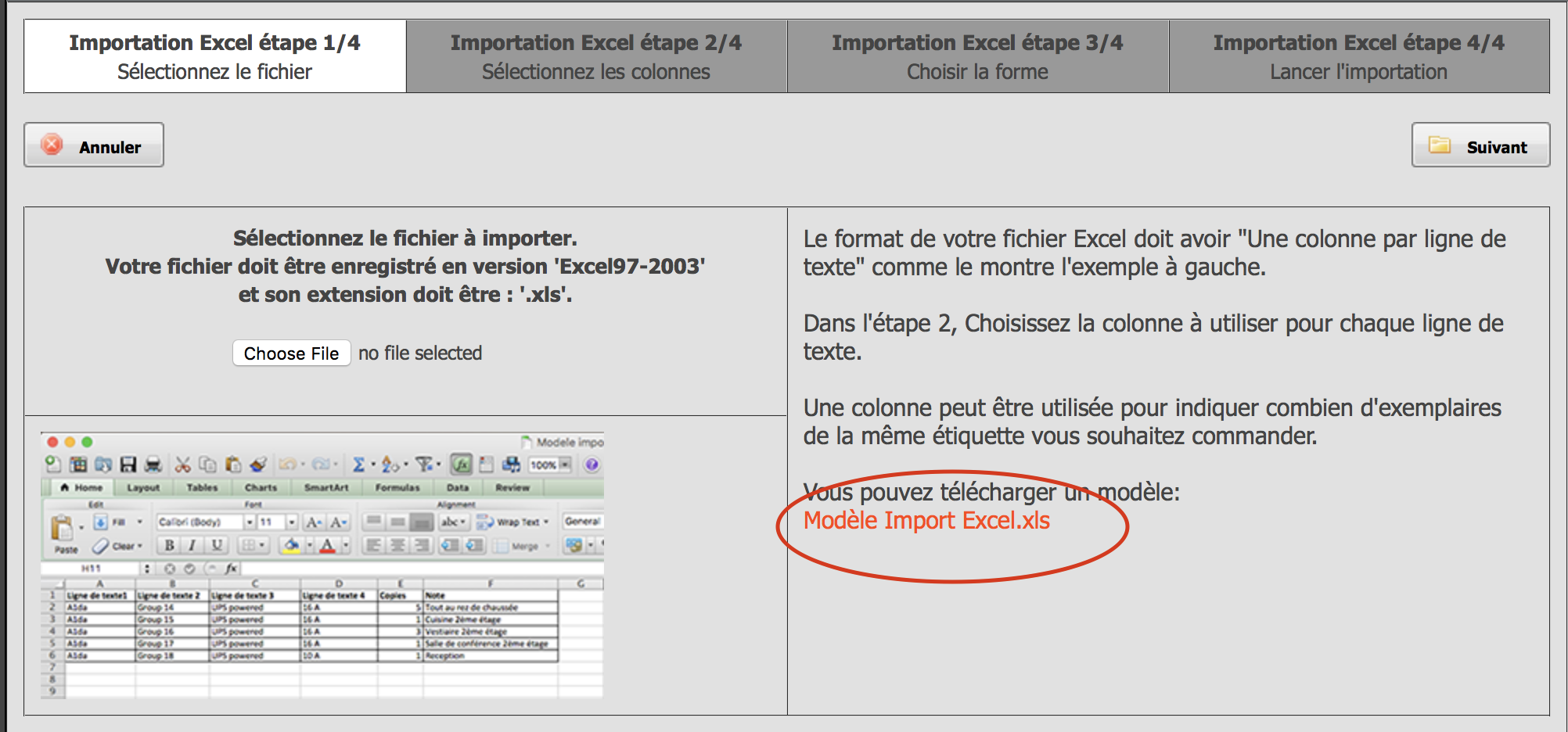
Il ressemble à ça :
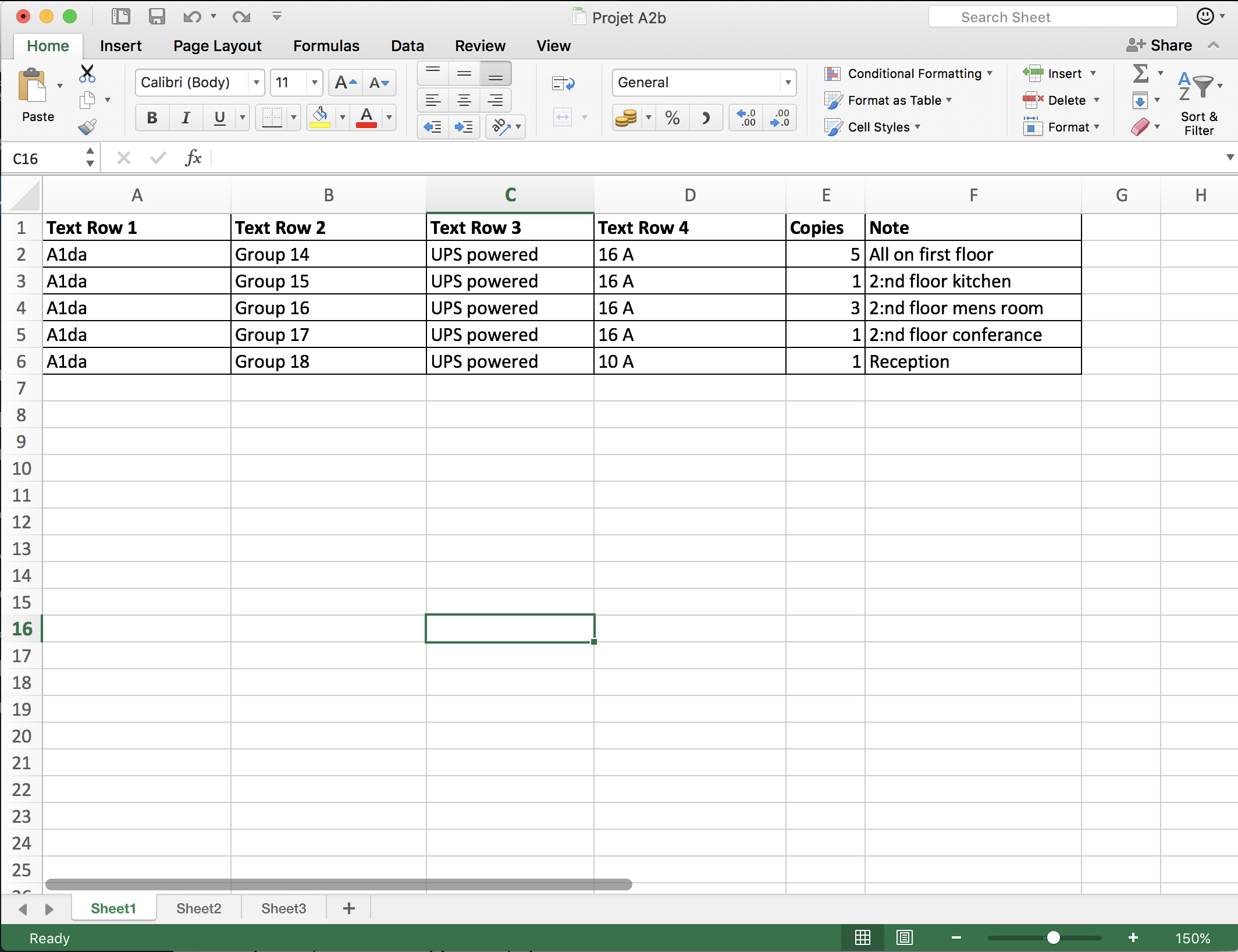
Une ligne de votre fichier excel correspond a une plaque. Une colonne, à une ligne sur cette même plaque.
Le fichier est rempli par défaut avec 4 colonnes. Libres à vous d’en avoir une, deux, trois ou d’en laisser quatre — le maximum. supprimez, ajoutez.
Pour mon projet, les inscriptions sur les plaques ne dépassent pas deux lignes, je supprime donc deux colonnes.
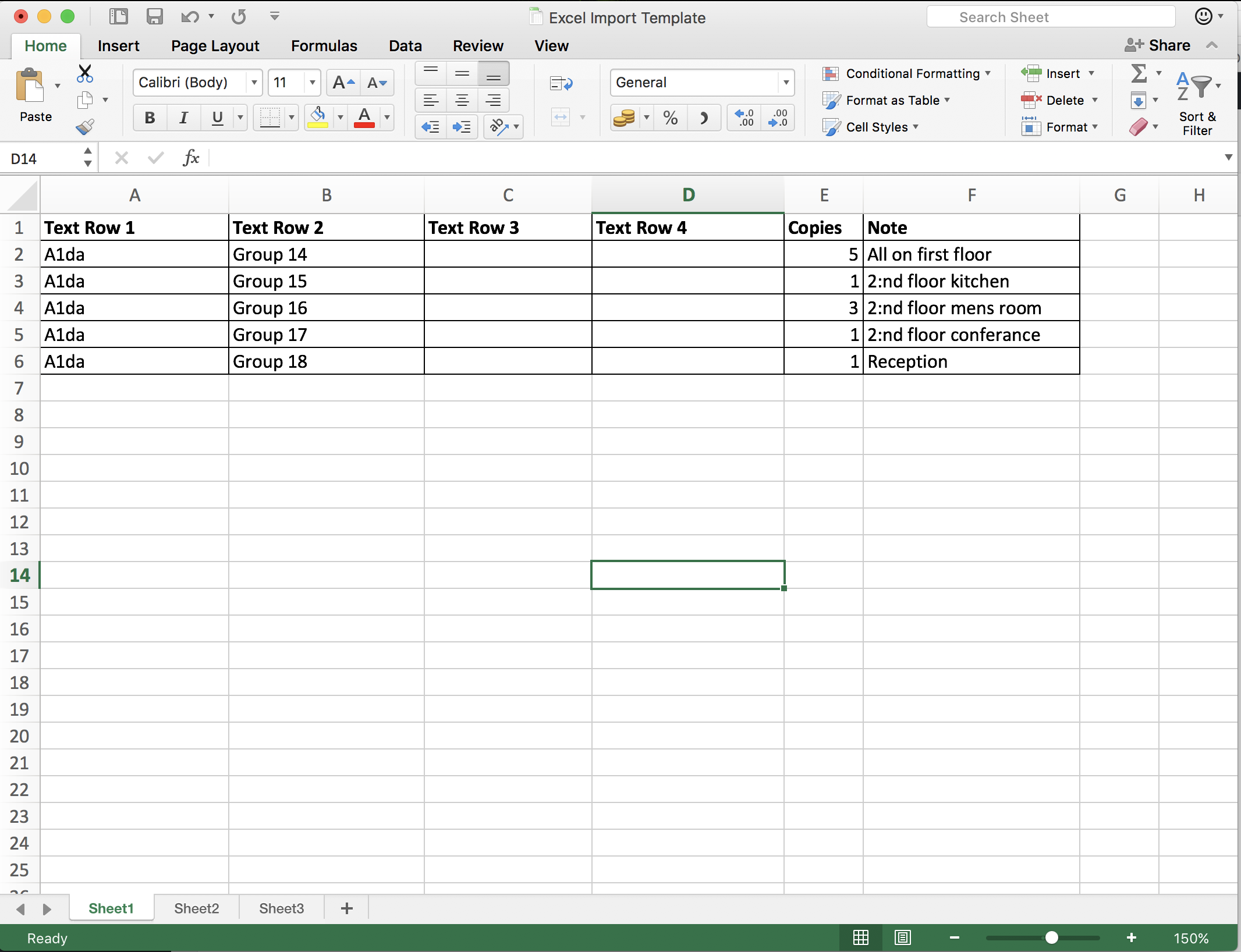
C’est un bon début. Mais j’ai aussi besoin pour le meme projet, de plaques a une seule ligne de texte.
Je mets tout simplement les inscriptions à la suite de ma première colonne et je règle la quantité, ici 30.
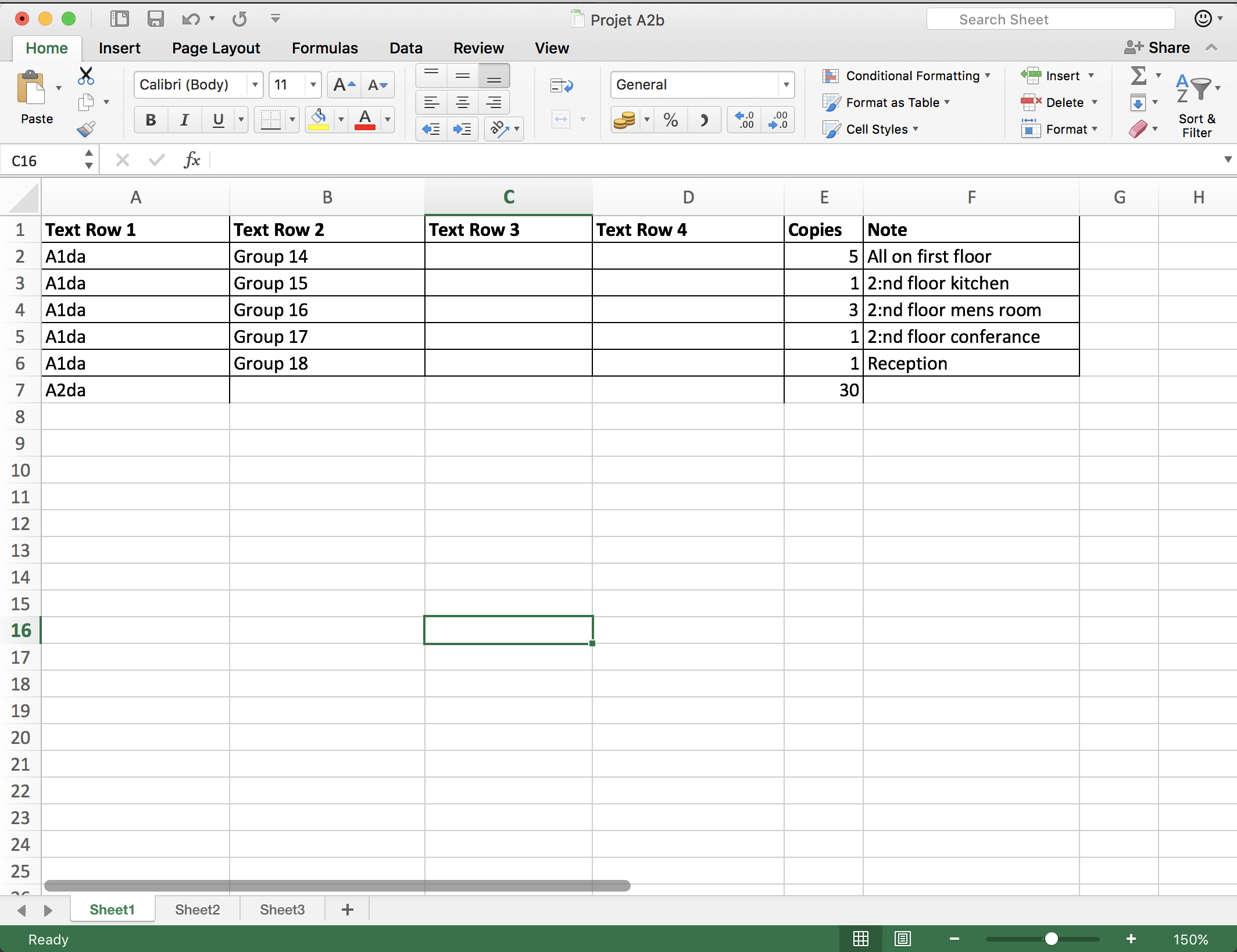
Tout y est. J’enregistre mon fichier et le choisis dans le module d’import. Je clique sur “Suivant” en haut a droite.
Voici maintenant ce qui doit s’afficher:
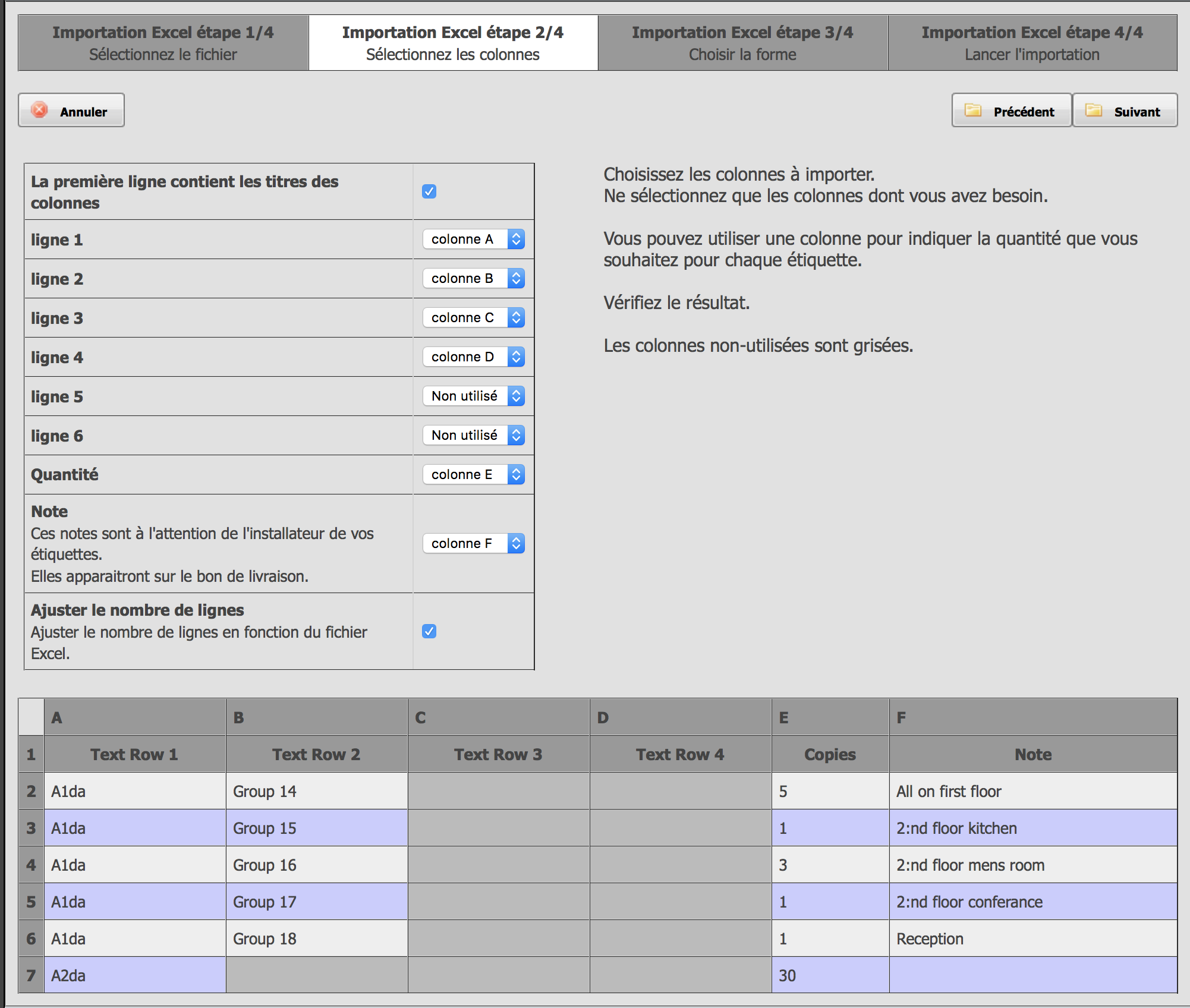
N’oubliez pas de cocher “la première ligne contient le titre des colonnes” si c’est le cas. Nous avons utilisé un fichier d’exemple pour faciliter le tout. Mais vous voyez maintenant que si vous disposez déjà d’un fichier, vous pouvez utiliser cette étape pour répartir les lignes en fonction des colonnes comme vous le souhaitez!
La prochaine étape est la suivante:
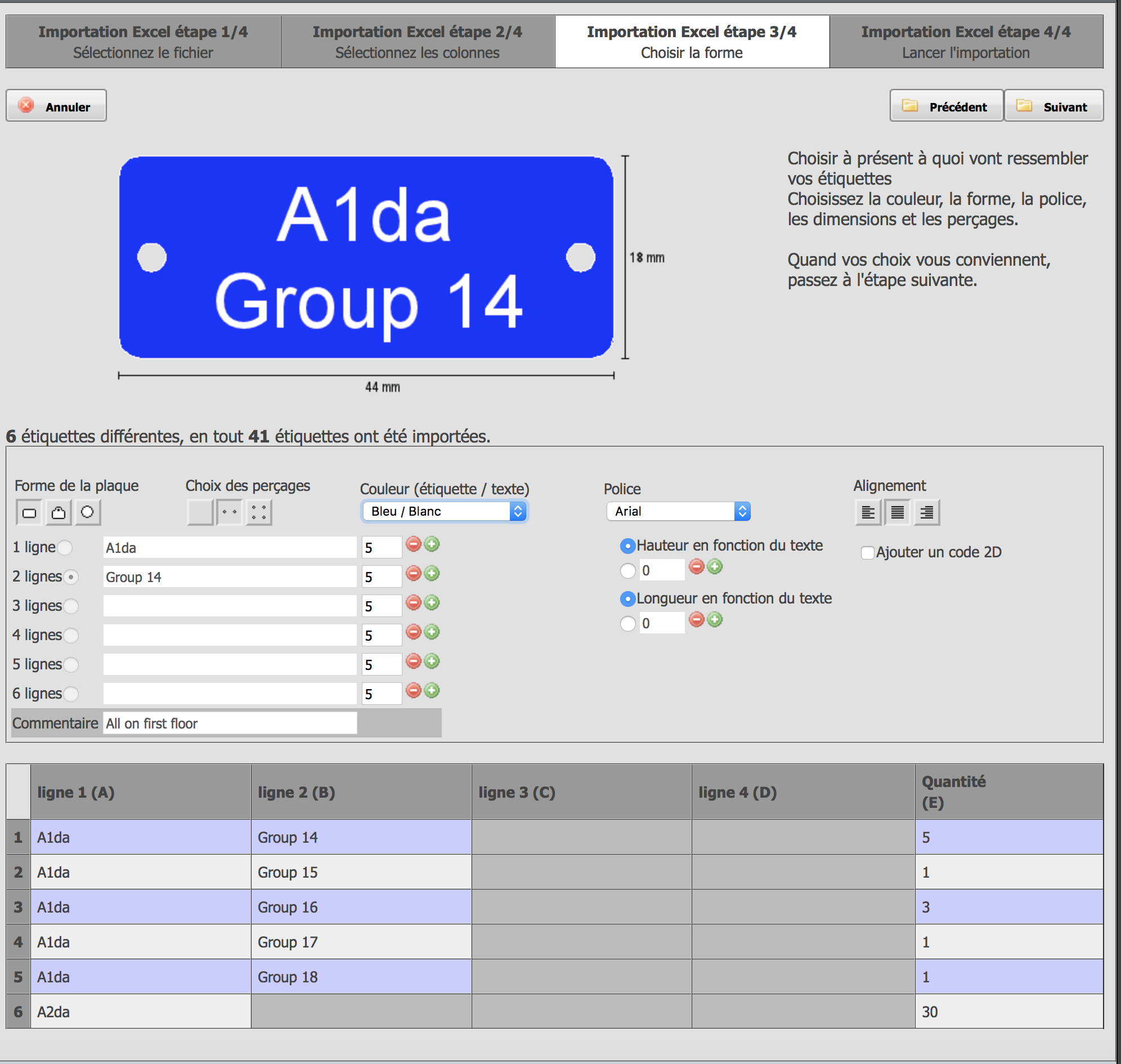
Celle ci permet de faire des modifications générales sur l’apparence. J’ai simplement choisi une couleur différente. On peut revenir sur l’apparence de chacune des plaques par la suite.
Donc je clique sur suivant, et puis sur Valider ici:
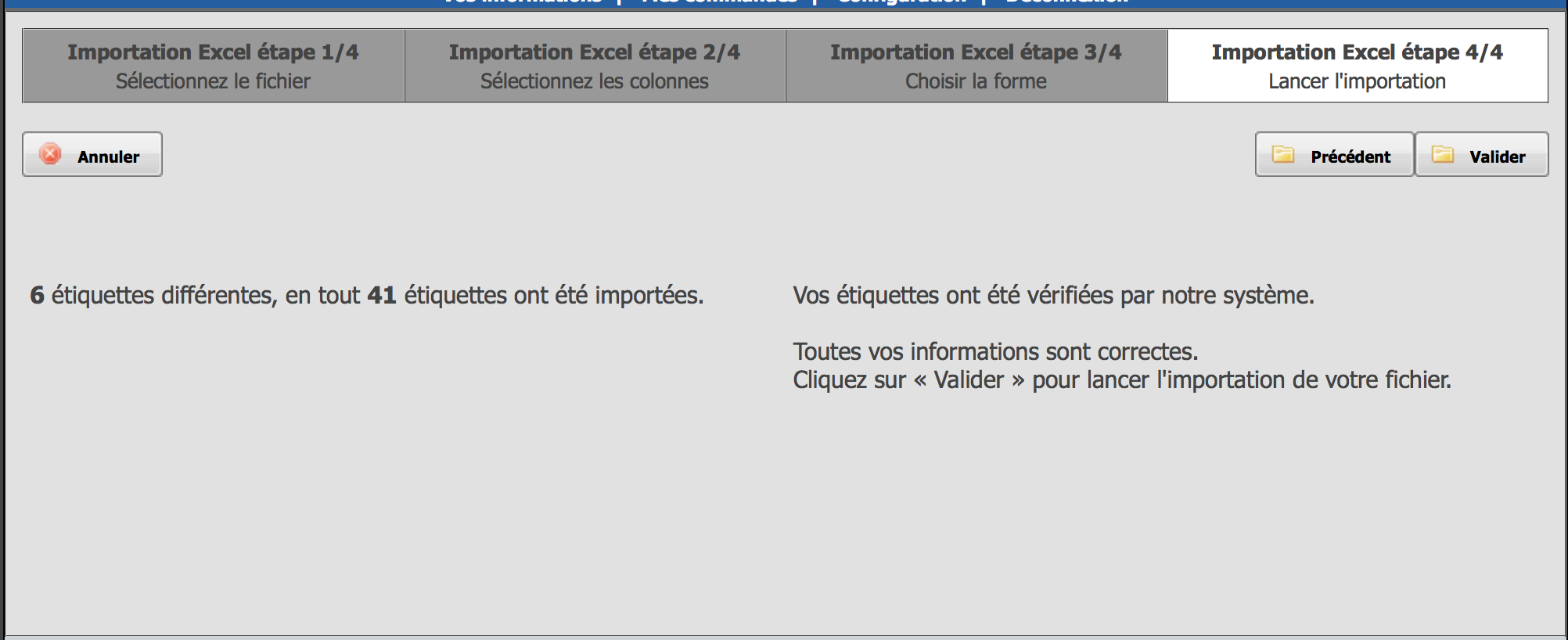
Et voici, une serie de marquage, avec son prix, prête a être produite et livrée le lendemain.
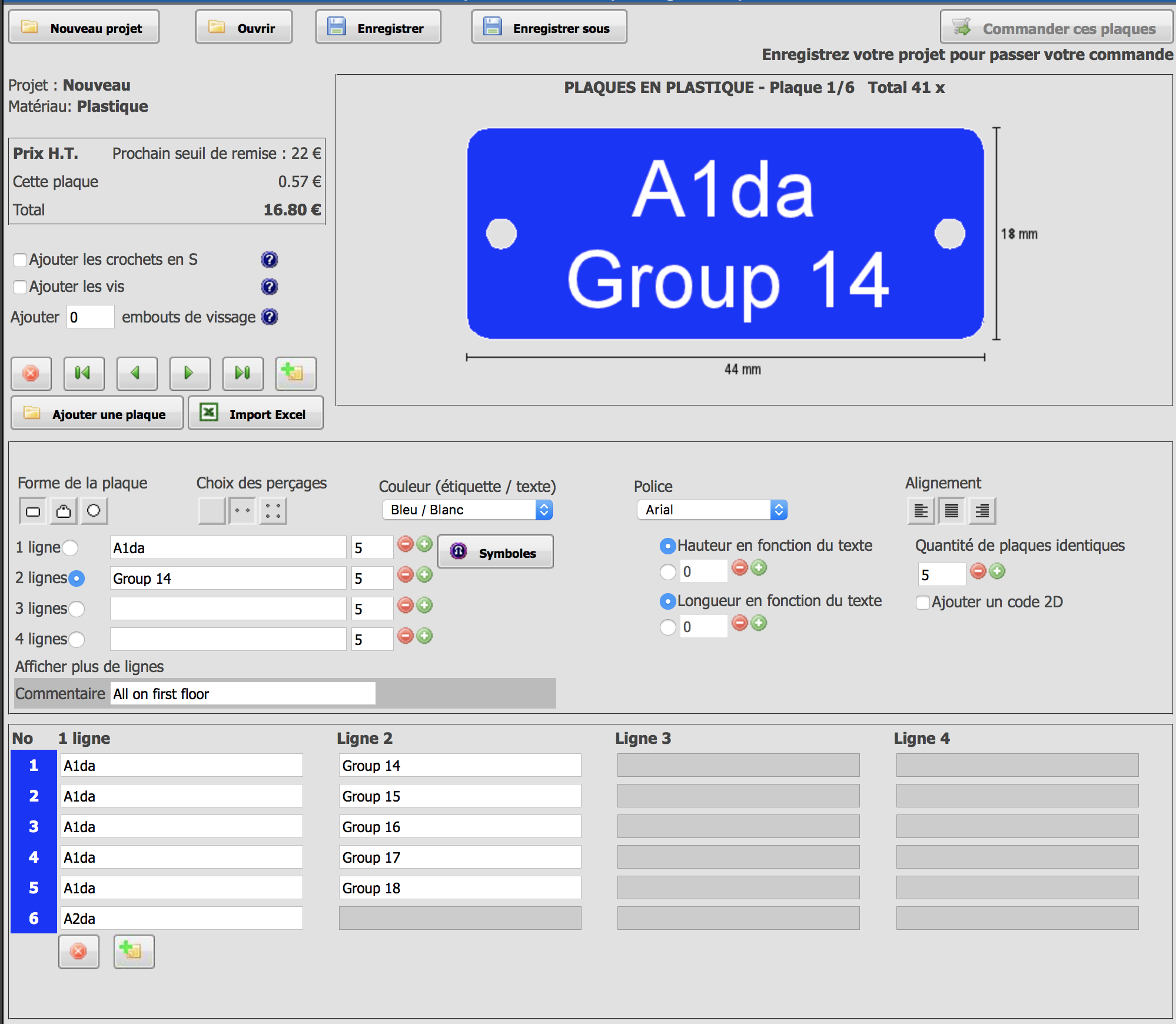
Nous y sommes. Après une petite période de prise en main, vous faites l’économie d’étapes laborieuses et vous vous concentrez réellement sur votre métier.
Si vos étiquettes doivent être plus complexes, avec par exemple des images, codes barres, ou découpes; vous pouvez également visiter le tutoriel pour faire un import excel sur notre outil sur-mesure.